
【Gboard】アンインストールしたい!無効にする方法もあるよ♪
Googleが提供するキーボードアプリのGboard。
設定したはいいけれど「何となく元に戻したい」、「予期せずメインキーボードになってしまうのが嫌」、「違うものを使いたいから削除したい」と感じる人もいるはずです。
今回は、そんなGboardの削除方法や削除せず無効にする方法をご紹介します!
Gboard – Google キーボード
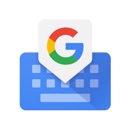
開発:Google LLC
掲載時の価格:無料
Ver:iOS 2.3.16 / Android Varies with device
Contents[OPEN]
【Gboard】アンインストールする前に!基本をおさらい!
アンインストール方法をご紹介する前に、Gboardとは何か、どんなことができるものなのか、を知っていきましょう!
- ※iOS14.8を搭載したiPhone 7およびAndroid11を搭載したGoogle Pixel 5にて動作検証とスクリーンショットを掲載しています。
「Gboard」ってどんなアプリ?
Gboardは、元々「Google日本語入力」という名前で提供されていました。
「Google日本語入力」はAndroidスマホに搭載されており、精度の高さから人気を集めていたのですが、2021年3月31日でスマホバージョンのサポートが終了しました。それ以降、後継アプリとしてリリースされたのがGboardです。
このアプリはAndroid用だけではなく、iPhoneやiPad用としても提供されており、無料で利用できます。iPhoneではiOS8からサードパーティー製のキーボードアプリが解禁され、好きなものを利用できるようになりました。
おなじみのフリック入力のほか、パソコンのキーボードのようなQWERTY配列やキーを滑らせるように入力する「グライド入力」など、入力方法はさまざまです。
しかし、Google日本語入力とは使い勝手が違うことや癖があるため、予想よりも使いにくいとがっかりしたり、別のキーボードアプリに乗り換えたいと思ったりする方も少なくないようです。
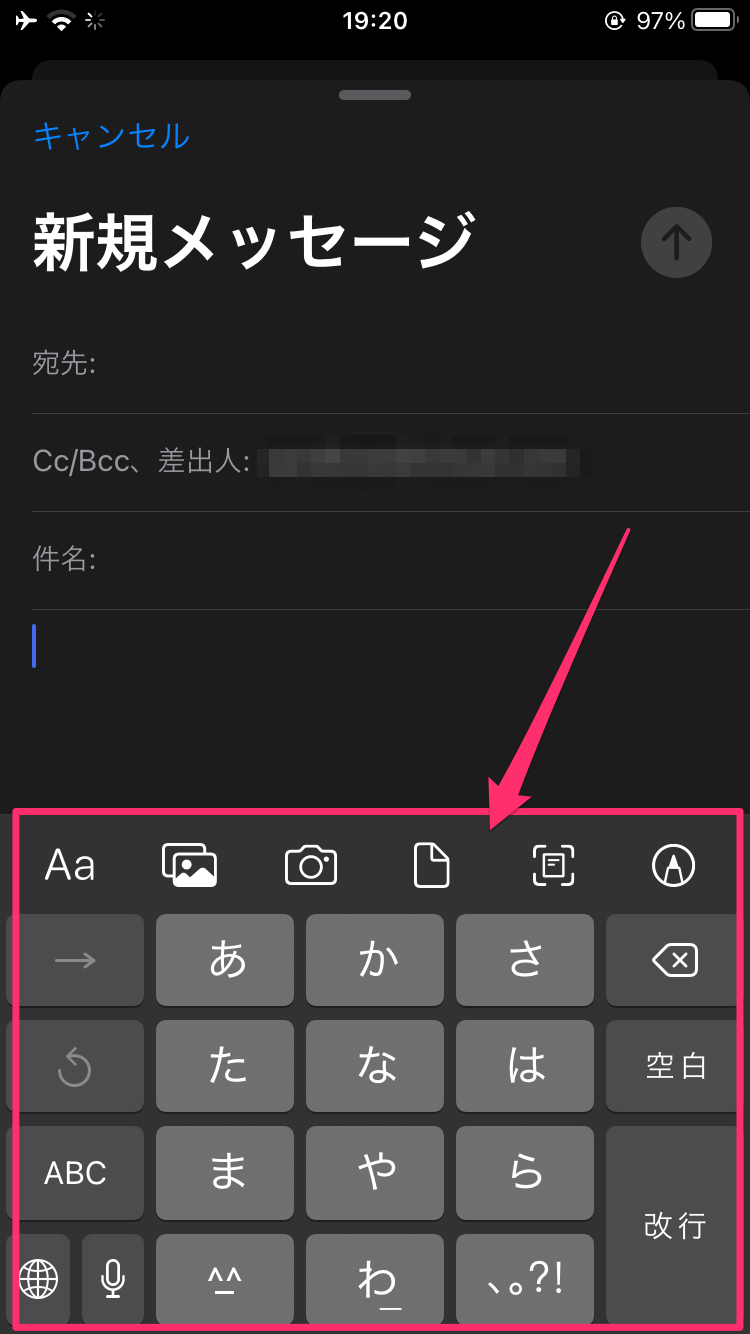
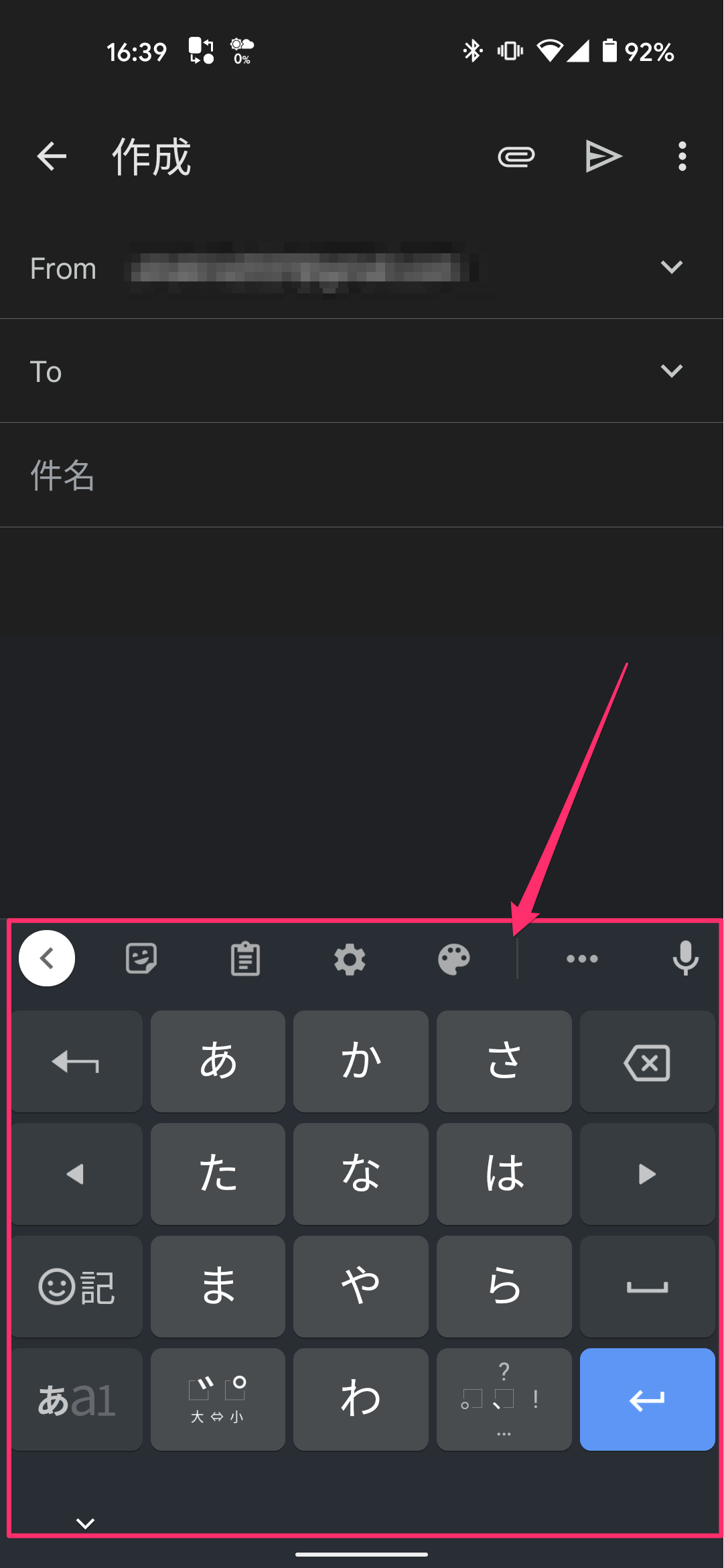
アンインストールではなく「無効」にする方法もあるよ
iPhoneやデフォルトでGboardがインストールされていないAndroidスマホでダウンロードして使用していた場合は、アプリを削除することで、別のキーボードアプリを利用できます。
しかし、そうでないAndroidスマホの場合はもともとインストールされていることが多く、アンインストールができないこともあります。
その場合はどうしたらいいのか、削除できないなら我慢して使うしかないのか…と思いがちですが、設定で「無効」にできるので安心してくださいね。
【Gboard】アンインストールする方法♪
ここでは、Gboardをアンインストールする方法をご紹介していきます。
アンインストールは難しくありませんので、しっかり確認してから作業していきましょう。
アプリをアンインストールする方法
iPhoneや最初から別の入力アプリが設定されていたAndroidスマホの場合、ダウンロードしたGboardアプリを削除すれば、アンインストールできます。
iPhoneの場合はアプリアイコンを長押しして「Appを削除」をタップします。
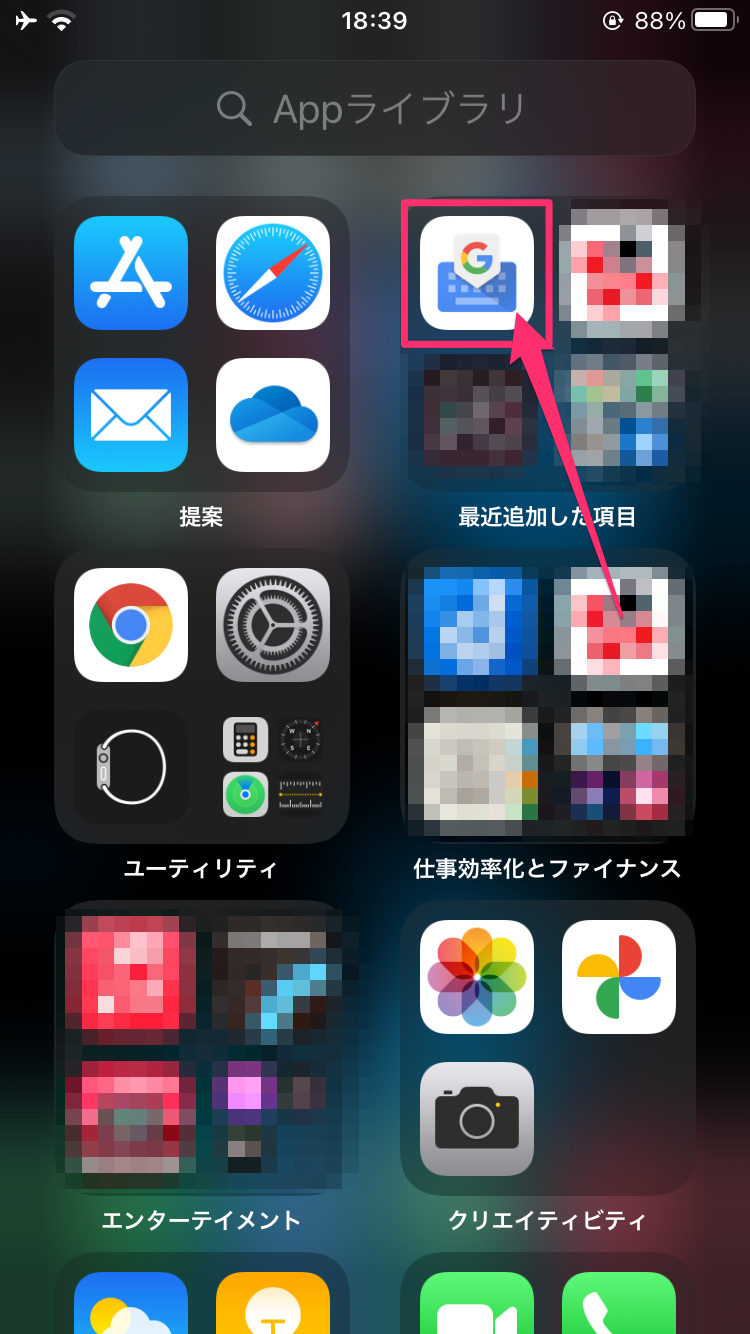
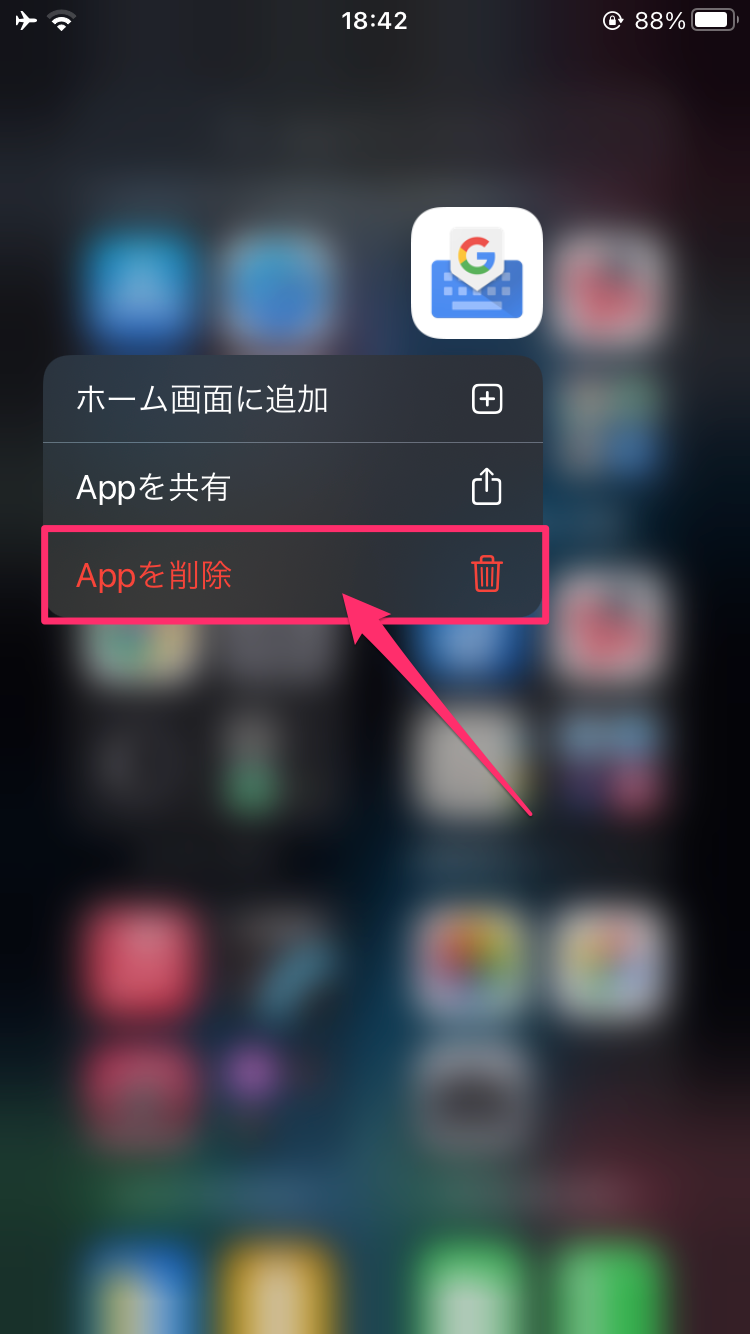
「”Gboard”を削除しますか?」と表示されるので、「削除」をタップすれば完了です。
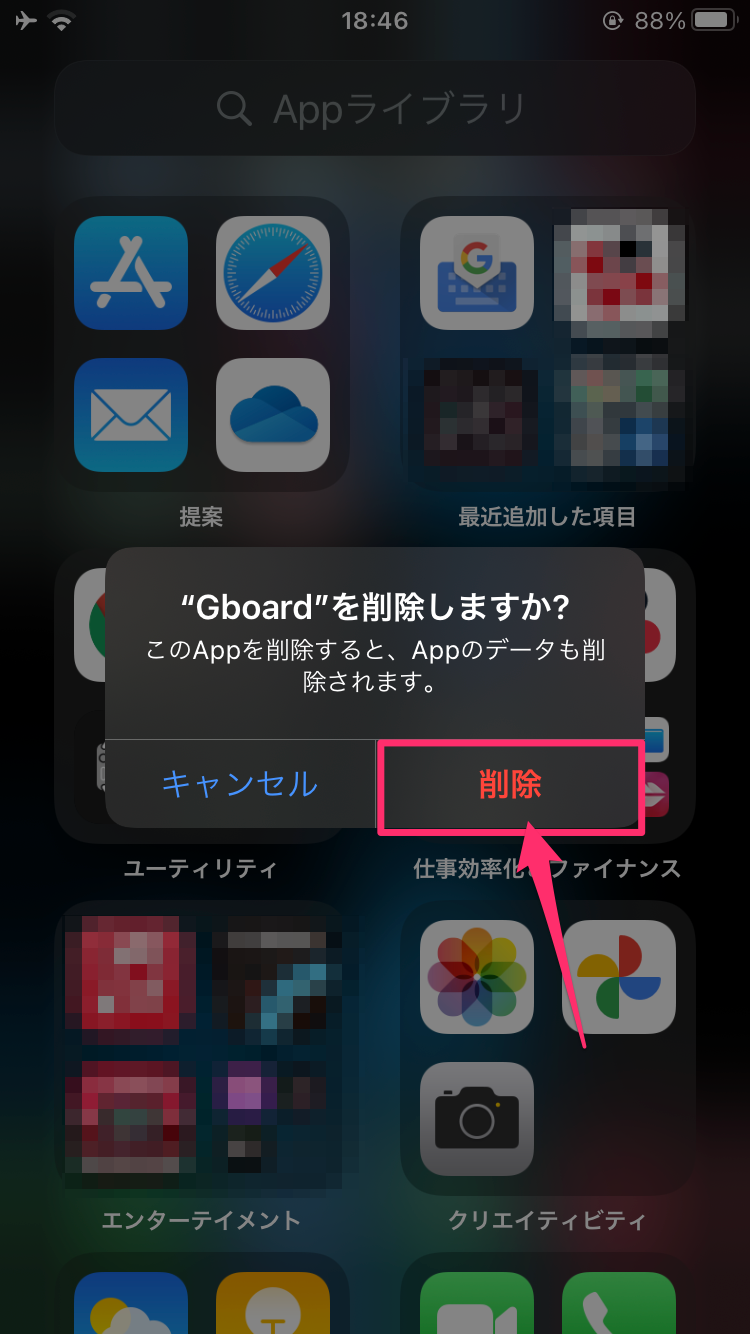
Androidの場合は、一般的には以下の手順で行えます。
- 「設定」アプリから「アプリと通知」を選ぶ
- 「Gboard」をタップ
- 「アンインストール」をタップ
- 「このアプリをアンインストールしますか?」の確認画面で「OK」をタップ
Gboard – Google キーボード
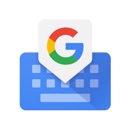
開発:Google LLC
掲載時の価格:無料
Ver:iOS 2.3.16 / Android Varies with device